windows10网卡驱动路径怎么查看 windows10网卡驱动在哪里
更新时间:2023-11-09 11:25:34作者:zheng
有些用户想要打开win10电脑的网卡驱动文件,但是却不知道该如何查看文件的位置,今天小编给大家带来windows10网卡驱动路径怎么查看,有遇到这个问题的朋友,跟着小编一起来操作吧。
具体方法:
1.WIN+R打开运行对话框。
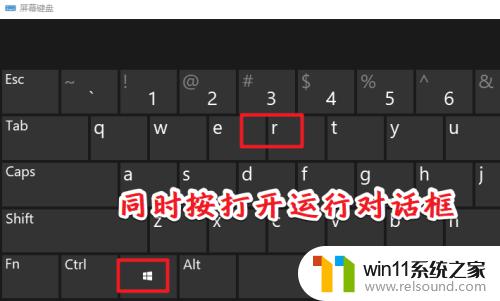
2.输入devmgmt.msc,打开任务管理器。
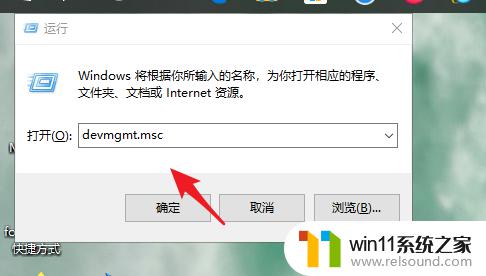
3.点网络适配器。
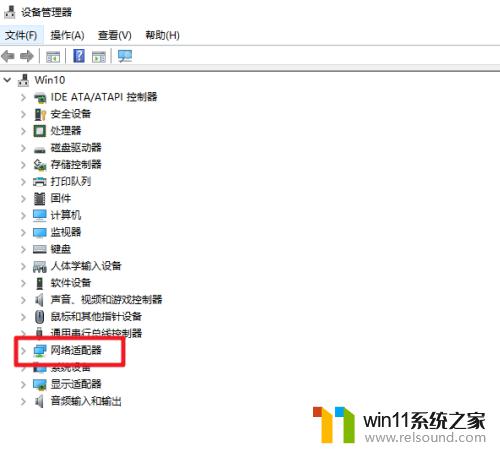
4.在设备上右键属性。
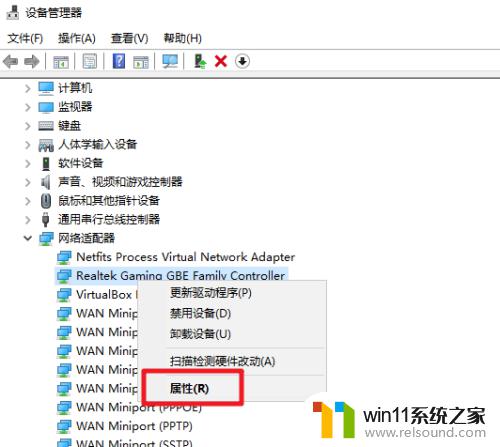
5.驱动选项卡,点驱动程序详细信息。
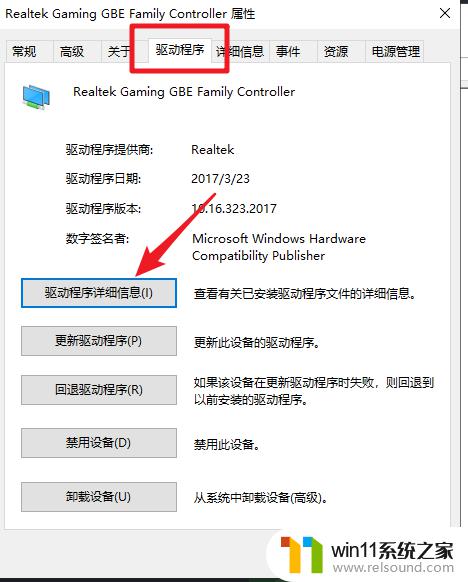
6.之后就可以看到网卡的驱动程序所在位置了。
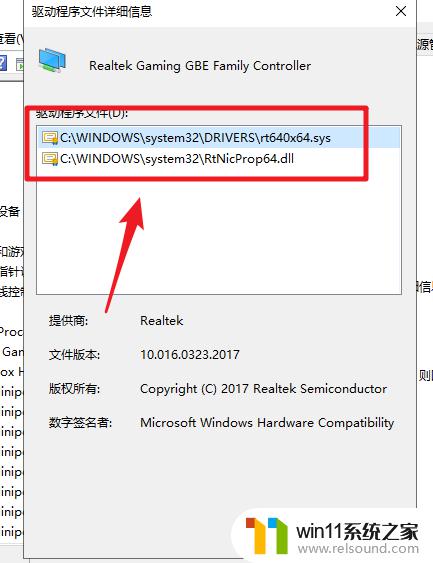
以上就是windows10网卡驱动路径怎么查看的全部内容,碰到同样情况的朋友们赶紧参照小编的方法来处理吧,希望能够对大家有所帮助。















